この記事は、Google広告エディタ(AdWordsエディタ)を使って、PPC Keyword Toolからキャンペーン計画を立て、Google広告アカウントにアップロードするためのステップを段階を追って説明いたします。
ステップ 1
こちらでGoogle広告アカウントを設定します。(ページの上部にある青色の「今すぐ開始する」ボタンをクリックしてください)
こちらでGoogle広告エディタをダウンロードします。
ステップ 2
Google広告エディタを開始し、「追加」ボタンをクリックしたら、ログインオプションを選択してください。
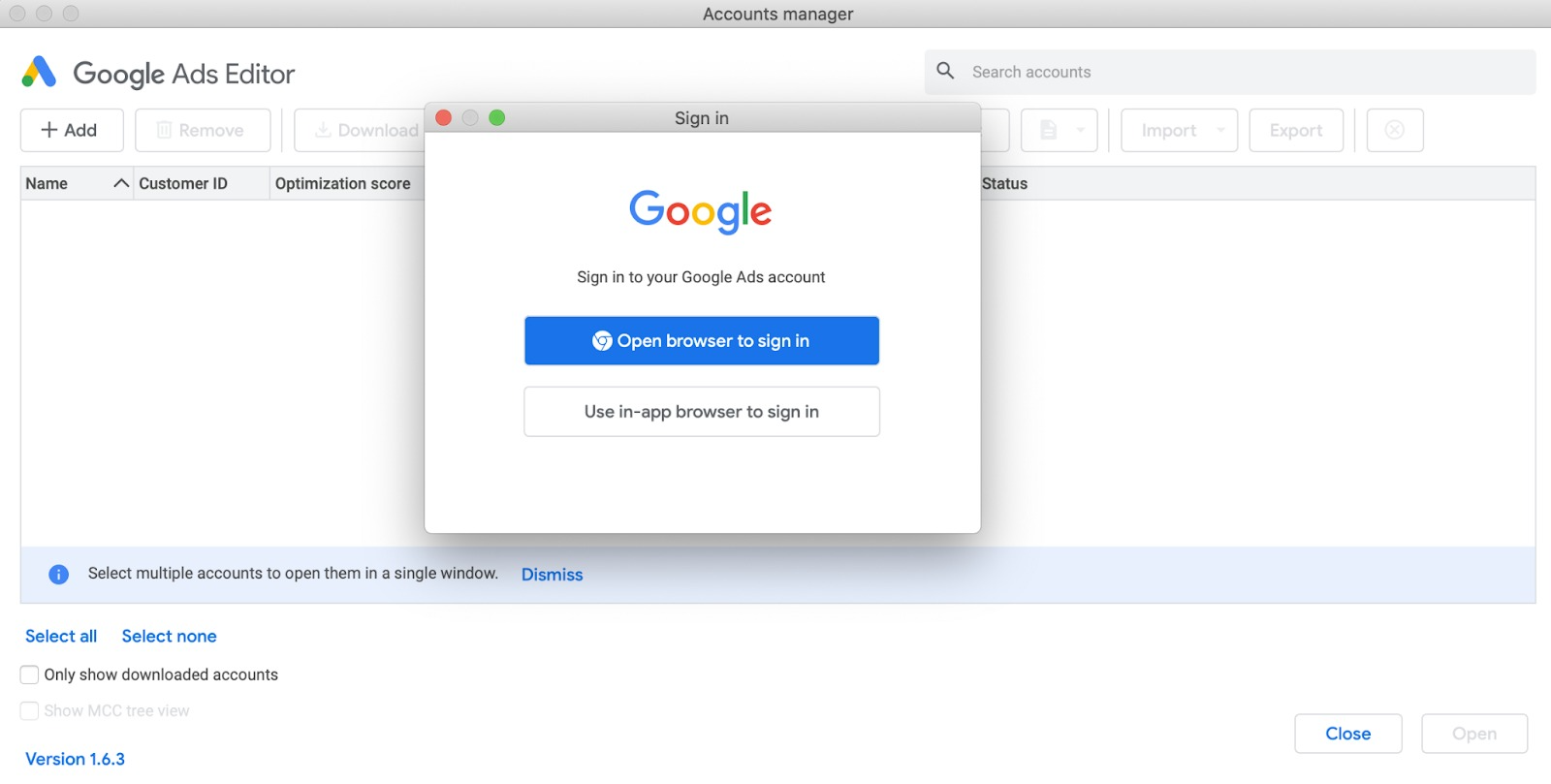
選択した内容にしたがってログインしたら、コードが表示されるのでそのコードを入力してください(下記のスクリーンショットを参照)。サインインにこのコードを入力したら、Google広告エディタを開始する準備が整います。
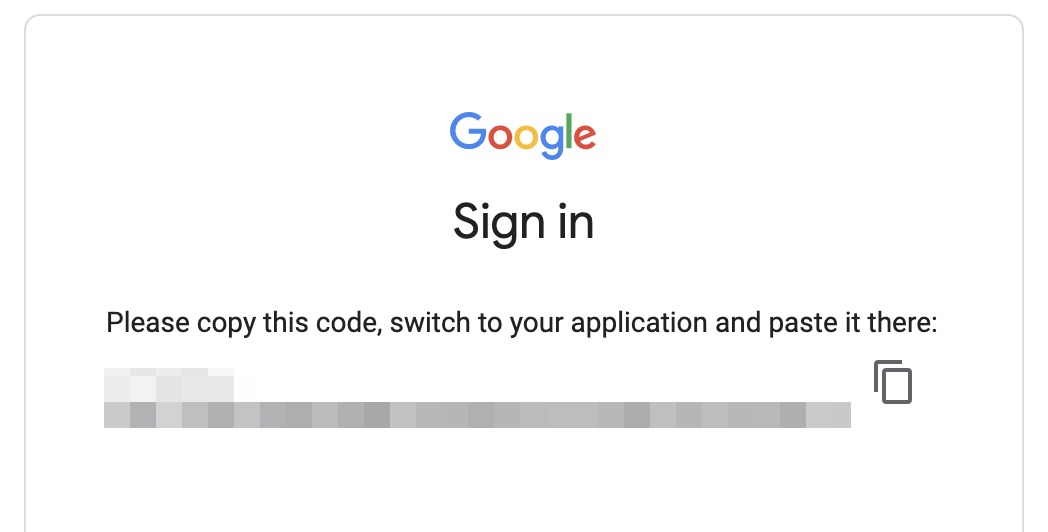
ステップ 3
スプレッドシートをインポートしましょう。ダウンロ―ドしたGoogle広告エディタに戻り、ファイルからインポートするオプションを見つけてください。
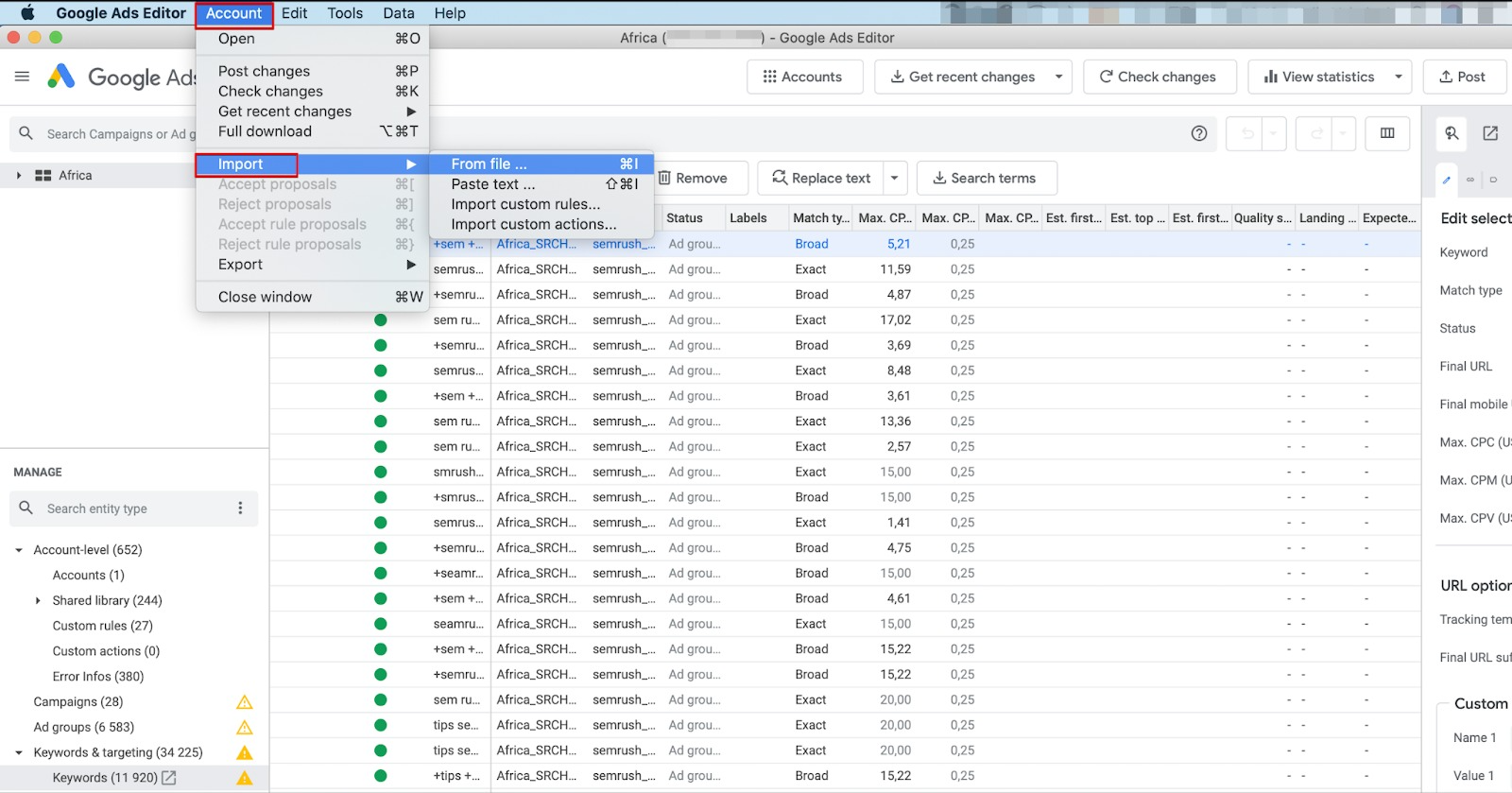
ステップ 4
ツールを開始しセットアップを完了させましょう。一番左の列で、緑色で表示されているキャンペーンの右側に赤色のエクスクラメーションマークがあるアイテムを1つ1つ見ていきます。ここで、初期設定の最大CPC、最大CPMなどを設定します。
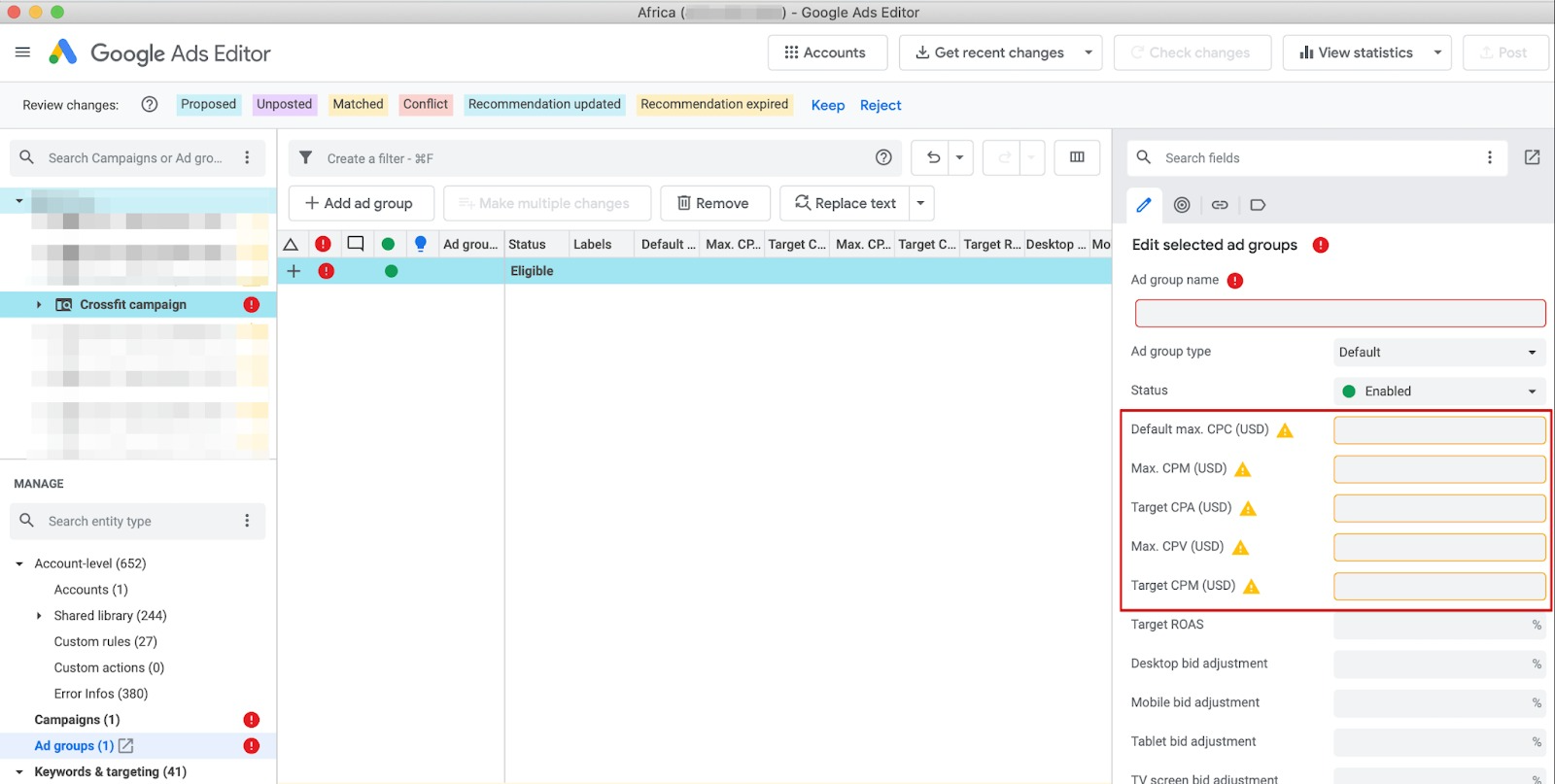
最後のステップ
これで、Semrushからエクスポートした各キャンペーン計画に必要な情報をすべて追加したことになります。お客様のキャンペーンでこれらキーワードを運営することが可能になりました。おめでとうございます!
Google広告から既存のキャンペーンを打ち、Semrushにアップロードする方法について指示が必要な場合、この記事をお読みください:広告キャンペーンをGoogle広告からSemrushへアップロードする方法